สุดยอดคู่มือสำหรับ WooCommerce Shipping
เผยแพร่แล้ว: 2016-07-28การจัดส่งเป็นตัวเลือกที่สำคัญอย่างยิ่งที่เรานำเสนอให้กับลูกค้าของเรา เป็นข้อได้เปรียบทางการแข่งขันของเราและอาจเป็นส่วนสำคัญในการตัดสินใจซื้อของลูกค้า เราได้กำหนดค่าหลายอย่างแล้ว แต่ยังมีขั้นตอนอื่นๆ ที่รออยู่ข้างหน้า ในขณะนี้ เราจะเน้นที่การตั้งค่าในแท็บ WooCommerce Shipping ซึ่งคุณสามารถเลือกได้:
WooCommerce → การตั้งค่า → การจัดส่ง
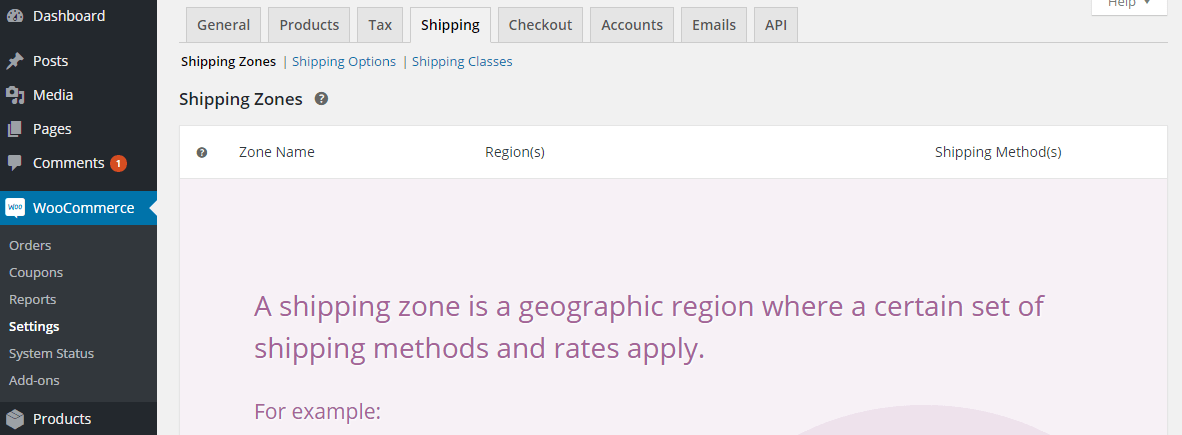
WooCommerce Shipping Zones
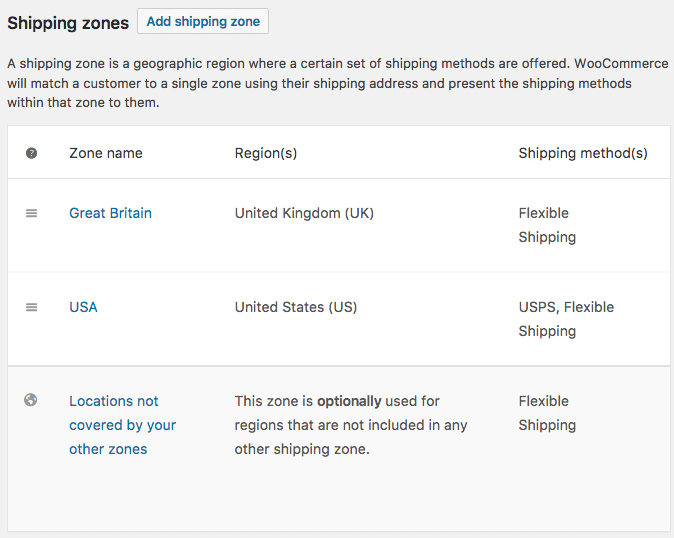
ส่วนแรกสุดคือหัวใจของการขนส่งสินค้าของ WooCommerce ที่นี่ คุณจะสามารถกำหนดค่าตัวเลือกการจัดส่งทั้งหมดได้ ในการเริ่มต้น คุณต้องเพิ่มโซนแรก เขตการจัดส่ง คืออะไร? ตามคำอธิบายในการตั้งค่า มันเป็นพื้นที่ทางภูมิศาสตร์ เช่น ยุโรป แต่ก็อาจหมายถึงหนึ่งประเทศ เช่น โปแลนด์
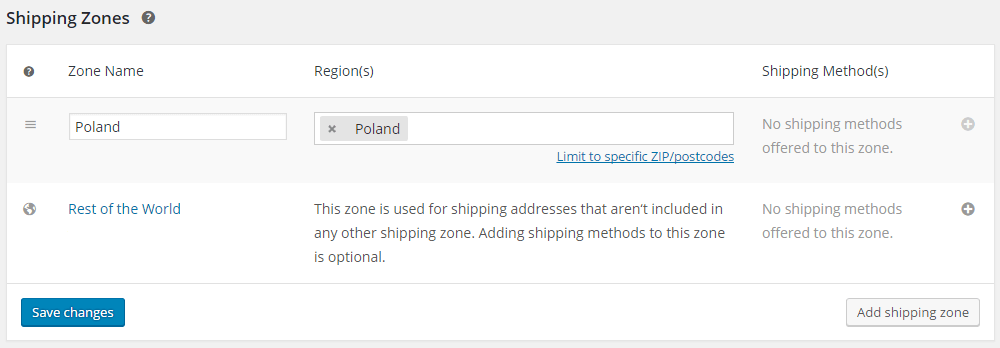
เพิ่มโซนการจัดส่ง – คลิกเพื่อเพิ่มโซนแรก จากนั้นตั้งชื่อและเลือกภูมิภาคภายในโซน เช่น โปแลนด์ คุณยังสามารถจำกัดภูมิภาคให้อยู่ที่รหัสไปรษณีย์เฉพาะ (คลิกลิงก์ด้านล่างการเลือกภูมิภาค) ซึ่งอาจเป็นประโยชน์เมื่อคุณต้องการเสนอบริการจัดส่งหรือรับสินค้าในพื้นที่ อย่าลืมบันทึกการเปลี่ยนแปลงเมื่อคุณทำเสร็จแล้ว
การใช้ลิงก์ด่วน (วางเคอร์เซอร์เหนือชื่อโซน) คุณสามารถแก้ไขโซน ลบโซน หรือเรียกดูวิธีการจัดส่งที่เพิ่มไปยังโซนได้
คุณยังสามารถจัดเรียงโซนได้ แต่อย่าลืมว่าลูกค้าจะได้รับโซนการจัดส่งแรกที่ตรงกับที่อยู่ในการจัดส่ง หากคุณกำหนดค่าโซนสองโซนที่มีพื้นที่ทับซ้อนกัน ให้ตั้งค่าลำดับ
วิธีการจัดส่งของ WooCommerce
การสร้างเขตจัดส่งเป็นเพียงจุดเริ่มต้นเท่านั้น จากนั้น คุณจะสามารถเพิ่มและกำหนดค่าตัวเลือกการจัดส่งได้ คลิกที่ไอคอนเครื่องหมาย บวก ในคอลัมน์ วิธีการจัดส่ง เพื่อเพิ่มวิธีการที่มีอยู่
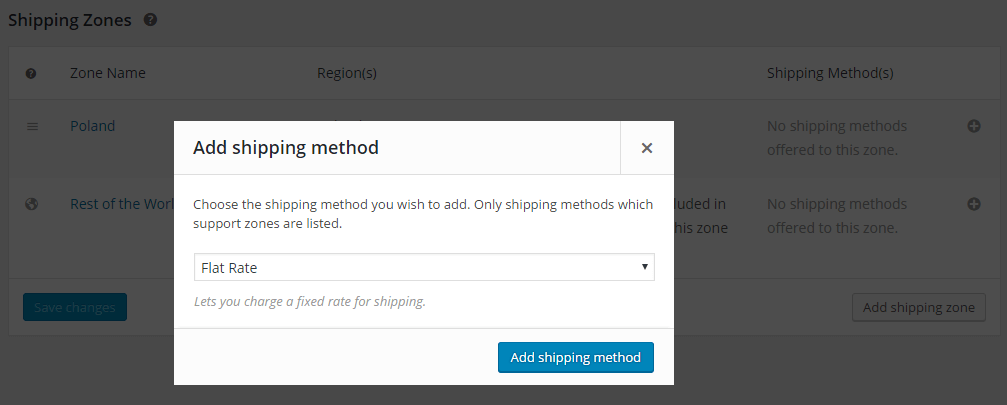
แกะกล่องมีวิธีการจัดส่ง 3 วิธีใน WooCommerce: อัตราคง ที่ การจัดส่งฟรี และการรับสินค้า ในพื้นที่
คุณสามารถ เพิ่มทุกวิธีได้หลายครั้ง ซึ่งทำให้สามารถเสนอวิธีการจัดส่งได้ค่อนข้างอิสระ ขออภัย ฟังก์ชันนี้ค่อนข้างจำกัด เนื่องจากลูกค้าจะเห็นวิธีการที่สร้างขึ้นทั้งหมดในรถเข็น และเนื้อหาของรถเข็นจะมีผลเฉพาะกับราคาจัดส่งที่มองเห็นได้
หากต้องการจัดการวิธีการจัดส่งเพิ่มเติม ให้คลิกที่ชื่อโซนที่เลือก
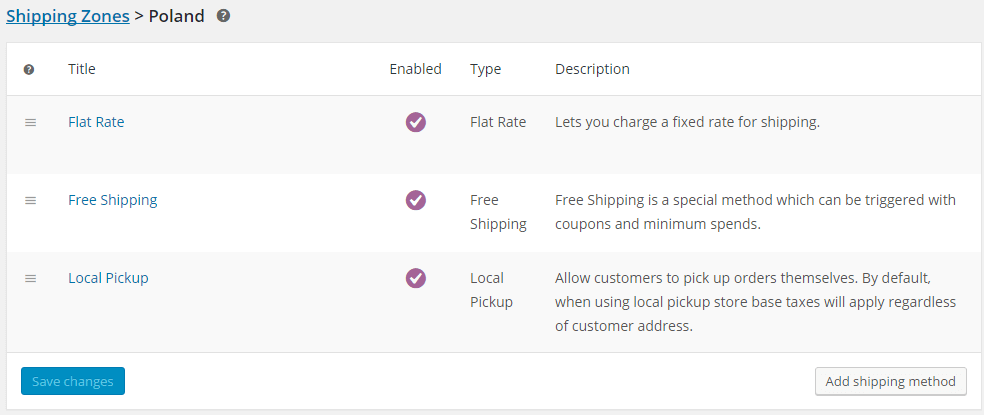
ในทำนองเดียวกันกับโซน วิธีการจัดส่งสามารถจัดเรียงได้ ซึ่งเป็นสิ่งสำคัญเมื่อคุณต้องการกำหนดลำดับที่ลูกค้าเห็น
การตั้งค่าของวิธีการ และการลบมีให้ผ่านทางลิงค์ด่วนหรือเพียงแค่คลิกชื่อของวิธีการ
อัตราคงที่
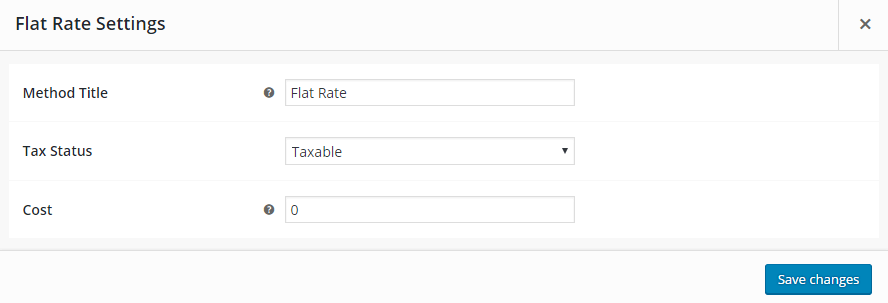
ชื่อวิธี – เลือกวิธีการชำระเงินที่ผู้ใช้จะเห็น
สถานะภาษี – ตัดสินใจว่าวิธีการจัดส่งต้องเสียภาษีหรือไม่
ต้นทุน – ป้อนค่าจัดส่งสำหรับคำสั่งซื้อทั้งหมด
ต้นทุนเพิ่มเติม – ในต้นทุน คุณสามารถเพิ่มต้นทุนสำหรับจำนวนสินค้าในตะกร้าได้ นี่คือตัวเลือกที่ใช้ได้:
- [qty] – จำนวนรายการในรถเข็น
- [ค่าธรรมเนียม] – ค่าใช้จ่ายเพิ่มเติมด้วยสองพารามิเตอร์:
- เปอร์เซ็นต์ – เปอร์เซ็นต์ของคำสั่งซื้อทั้งหมด
- min_fee – ค่าใช้จ่ายเพิ่มเติมขั้นต่ำ มีประโยชน์เมื่อใช้เป็นเปอร์เซ็นต์
- max_fee – ค่าใช้จ่ายเพิ่มเติมสูงสุด มีประโยชน์เมื่อใช้เป็นเปอร์เซ็นต์
ตัวอย่าง:
- 10 + ( 1 * [qty] ) – ค่าขนส่ง 10 USD บวก 1 USD สำหรับแต่ละรายการในรถเข็น
- 20 + [fee percent=”10” min_fee=”4” max_fee=”10”] – ค่าขนส่ง 20 USD บวก 10% ของคำสั่งซื้อ แต่ไม่น้อยกว่า 4 USD และไม่เกิน 10 USD
ชั้นการจัดส่งสินค้า
หากคุณกำหนดค่าคลาสการจัดส่งแล้ว คุณจะเห็นช่องเพิ่มเติมในการตั้งค่าอัตราคงที่
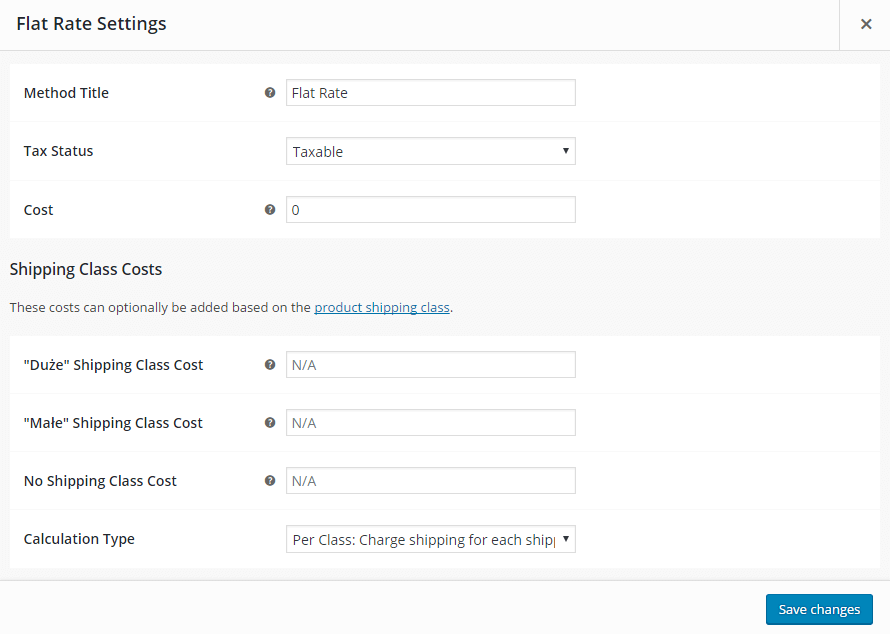
Shipping Class Cost – จะมีช่องแยกที่มีค่าจัดส่งสำหรับแต่ละชั้น การสั่งซื้อจะดำเนินการตามลำดับในแท็บ คลาสการจัดส่งสินค้า อาจมีการกำหนดค่าใช้จ่ายเพิ่มเติมสำหรับชั้นเรียน
ไม่มีค่าใช้จ่ายในการขนส่ง – ใช้ได้เมื่อใช้เครื่องคำนวณ Per Clas (ด้านล่าง)
ประเภทการคำนวณ – เมื่อพูดถึงการคำนวณต้นทุนการจัดส่งสำหรับชั้นการขนส่ง คุณสามารถเลือกหนึ่งในสองตัวเลือก:
- ต่อชั้นสินค้า – ค่าขนส่งจะเป็นผลรวมของต้นทุนสำหรับชั้นขนส่งแต่ละชั้น
- ต่อการสั่งซื้อ – จากสินค้าทั้งหมดในรถเข็น คลาสการจัดส่งที่แพงที่สุดจะถูกใช้
จัดส่งฟรี
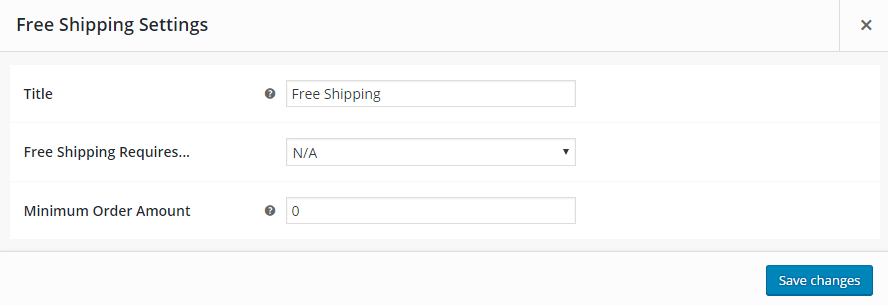
ตามชื่อที่แนะนำ วิธีการจัดส่งนี้ใช้เพื่อกำหนดยอดรวมในรถเข็นที่จำเป็นสำหรับการจัดส่งฟรี คุณสามารถเลือกหนึ่งในตัวเลือกต่อไปนี้:
- ไม่มี – หากคุณต้องการให้จัดส่งฟรีสำหรับลูกค้าทั้งหมด
- คูปองการจัดส่งฟรีที่ถูกต้อง – สร้างคูปองที่ให้สิทธิ์ลูกค้าในการจัดส่งฟรี คูปองมีอยู่ในเมนู WooCommerce → คูปอง
- จำนวนการสั่งซื้อขั้นต่ำ – ป้อนจำนวนเงินที่ใช้ไป สิทธิ์ในการจัดส่งฟรี
- จำนวนการสั่งซื้อขั้นต่ำหรือคูปอง
- จำนวนการสั่งซื้อขั้นต่ำและคูปอง
โปรดทราบ ว่าคูปองจะใช้เมื่อมีการกำหนดคำสั่งซื้อขั้นต่ำสำหรับการจัดส่งฟรี
รถกระบะท้องถิ่น
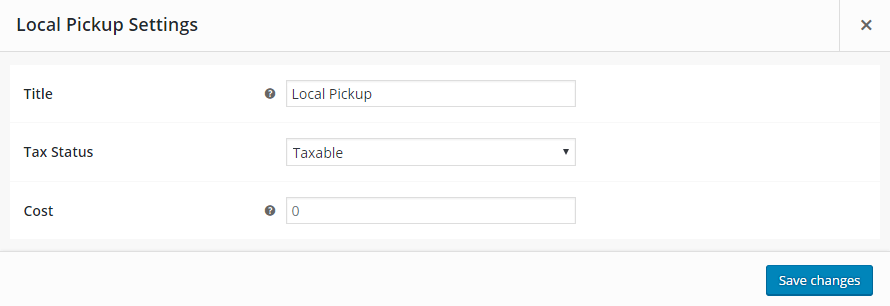
การกำหนดค่าการรับสินค้าในพื้นที่ไม่แตกต่างจากการตั้งค่าอัตราคงที่ เพียงแค่ตั้งชื่อของวิธีการ การจัดส่งอาจจะฟรี ดังนั้นคุณจึงสามารถข้ามสถานะภาษีและค่าใช้จ่ายได้
ตารางอัตราค่าจัดส่ง
ร้านค้าหลายแห่งขายสินค้าที่มีขนาดและน้ำหนักต่างกัน ดังนั้นการจัดส่งแบบอัตราเดียวไม่ดีพอสำหรับพวกเขา พวกเขาต้องการโซลูชันสำหรับการคำนวณต้นทุนการจัดส่งขั้นสูง มีวิธีการจัดส่งแบบอัตราตารางมา เป็นวิธีง่ายๆ ที่ร้านค้าสามารถกำหนดกฎเกณฑ์ในการคำนวณค่าขนส่งขั้นสูงได้

กฎสามารถยึดตาม:
- น้ำหนัก
- ยอดรวม
- รายการสินค้าและรายการสินค้าในรถเข็น
- ชั้นเรียนจัดส่ง ฯลฯ
ลองมาดูตัวอย่างกัน เงื่อนไขดังต่อไปนี้:
- ถ้ารายการทั้งหมดจากน้ำหนักสั่งซื้อตั้งแต่ 1 ปอนด์ถึง 5 ปอนด์ แล้วเพิ่ม $10 เป็นค่าขนส่ง
- หากสินค้าจากประเภทการจัดส่ง XYZ ปรากฏในรถเข็น ให้หัก $3 จากค่าขนส่ง
- หากมีมากกว่า 5 รายการในคำสั่งซื้อ ให้เพิ่ม $8 เป็นค่าจัดส่ง
เงื่อนไขดังกล่าวจะแสดงเป็นตารางอัตราดังนี้:
| กฎขึ้นอยู่กับ | เงื่อนไข | ชั้นจัดส่ง? | ค่าใช้จ่ายในการเพิ่ม |
|---|---|---|---|
| น้ำหนัก | 1-5 ปอนด์ | ไม่นะ สินค้าทุกชิ้น | $10 |
| รายการ | รายการใดก็ได้ | ใช่ XYZ | -$3 |
| รายการ | 5 ชิ้นขึ้นไป | ไม่นะ สินค้าทุกชิ้น | $8 |
ตัวเลือกการจัดส่งของ WooCommerce
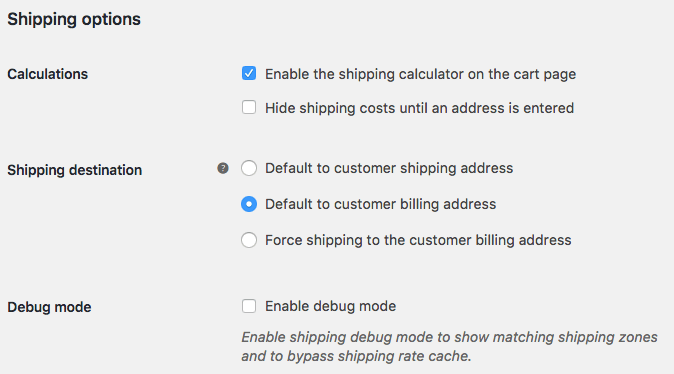
คุณสามารถตั้งค่าตัวเลือกทั่วไปเกี่ยวกับการจัดส่งได้ที่นี่
เปิดใช้งานเครื่องคำนวณการจัดส่งในหน้าตะกร้าสินค้า – เลือกตัวเลือกนี้หากคุณต้องการให้ลูกค้าสามารถคำนวณค่าขนส่งตามเขตการจัดส่งได้
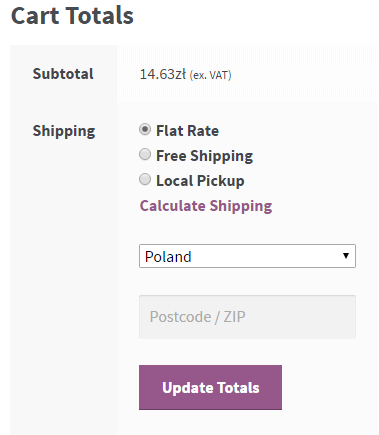
ซ่อนค่าจัดส่งจนกว่าจะป้อนที่อยู่ – ตรวจสอบว่าคุณต้องการให้ค่าจัดส่งปรากฏเฉพาะเมื่อสรุปคำสั่งซื้อเท่านั้น
ปลายทางการจัดส่ง – ตัดสินใจว่าที่อยู่ใดเป็นที่อยู่สำหรับจัดส่งเริ่มต้น
WooCommerce Shipping Classes
Shipping Classes เป็นเครื่องมือที่สำคัญมากเมื่อคุณขายสินค้าที่มีขนาดต่างกัน
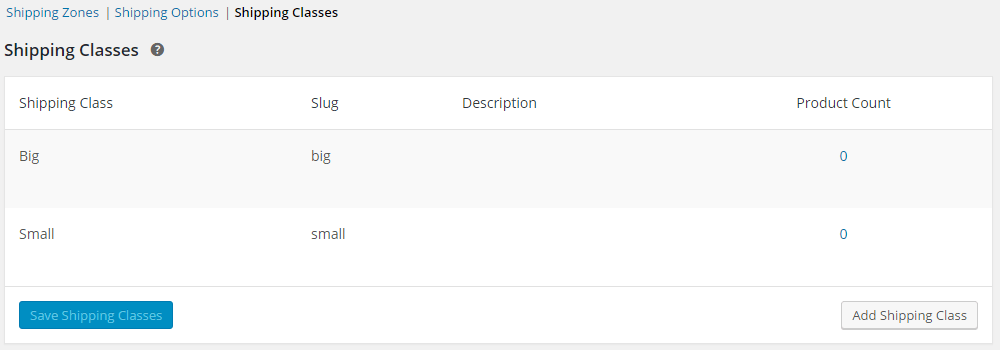
คลิก เพิ่มคลาสการจัดส่ง และกรอก ชื่อคลาสการจัดส่ง และ คำอธิบาย เพื่อใช้อ้างอิง Slug เป็นรหัสเฉพาะ มันจะถูกกรอกโดยอัตโนมัติหากคุณเว้นฟิลด์นี้ว่างไว้
การ แก้ไข และ การลบคลาสการจัดส่ง สามารถทำได้เมื่อคุณวางเคอร์เซอร์ไว้เหนือชื่อของคลาส
คุณได้สร้างคลาสการจัดส่งแล้ว อะไรต่อไป? การกำหนดค่าค่าจัดส่งสำหรับคลาสการขนส่งได้มีการกล่าวถึงเมื่ออธิบายวิธีกำหนดค่าอัตราแบบคงที่ ด้านล่างนี้ คุณจะพบข้อมูลเกี่ยวกับการกำหนดชั้นเรียนให้กับผลิตภัณฑ์
กำหนดคลาสการจัดส่งสินค้าให้กับสินค้า
ในการกำหนดคลาสการจัดส่งที่คุณสร้างให้กับผลิตภัณฑ์ ไปที่เมนู ผลิตภัณฑ์ → แก้ไขผลิตภัณฑ์ที่เลือก → ข้อมูลผลิตภัณฑ์ → การจัดส่ง
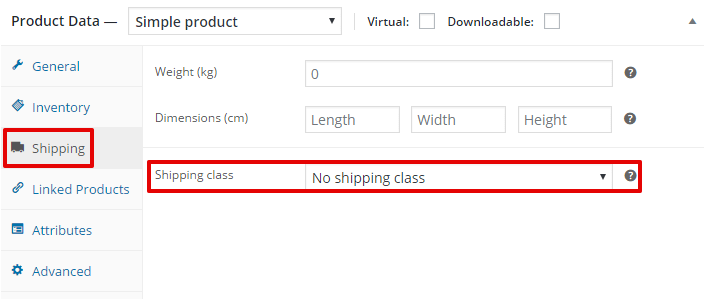
สิ่งที่คุณต้องทำคือเลือกคลาสการจัดส่งที่คุณสร้างและอัปเดตผลิตภัณฑ์
หากมีรูปแบบต่างๆ ของผลิตภัณฑ์ คุณสามารถกำหนดคลาสการจัดส่งแยกกันสำหรับแต่ละผลิตภัณฑ์ได้ ไปที่ รูปแบบต่างๆ ในแท็บ ข้อมูลผลิตภัณฑ์
การกำหนดคลาสการจัดส่งให้กับสินค้าจำนวนมาก
คุณยังสามารถกำหนดคลาสการจัดส่งที่เลือกให้กับสินค้าหลายรายการพร้อมกันได้
ไปที่เมนู Products และ เลือกผลิตภัณฑ์สองสามรายการ จากนั้นจากรายการ Bulk Actions ให้เลือก Edit แล้วคลิก Apply
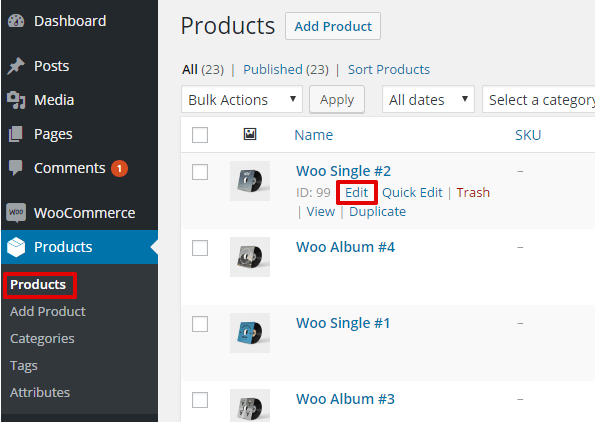
เลือก Shipping Class จากรายการ
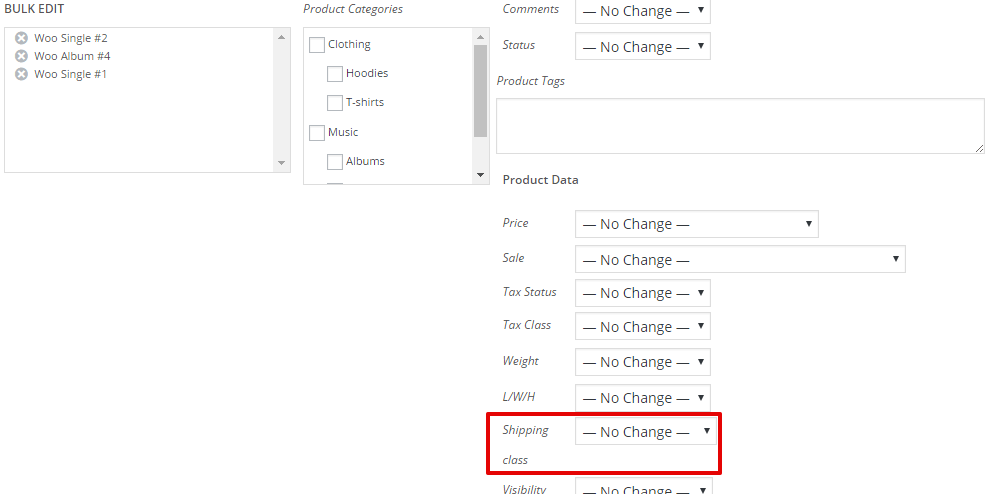
สุดท้าย คลิก อัปเดต และเสร็จสิ้น!
การชำระเงินค่าขนส่งแบบมีเงื่อนไข
สมมติว่าคุณต้องการให้ลูกค้าที่เลือกการจัดส่งฟรีเพื่อรับวิธีการชำระเงินด้วยเงินสดและการโอนเงินผ่านธนาคารเท่านั้น อย่างไรก็ตาม ลูกค้าที่เลือกบริษัทจัดส่งควรจะสามารถชำระเงินด้วยการโอนเงินผ่านธนาคาร เงินสด รวมถึงการโอนเงินออนไลน์ นั่นคือการชำระเงินค่าขนส่งแบบมีเงื่อนไข
น่าเสียดายที่ WooCommerce มาตรฐานไม่รองรับคุณสมบัติดังกล่าว ตัวเลือกนี้ใช้ได้เฉพาะเมื่อมีการเก็บเงินปลายทางเท่านั้น ซึ่งสามารถแสดงพร้อมกับวิธีการจัดส่งที่เลือกได้
สรุป
นับตั้งแต่เปิดตัวโซนการจัดส่งใน WooCommerce 2.6 ความเป็นไปได้ในการกำหนดค่าเกี่ยวกับการจัดส่งกลายเป็นเรื่องง่าย ขณะนี้มีตัวเลือกมากมายในการแยกราคาตามประเทศหรือกลุ่มประเทศ
การขนส่งที่ยืดหยุ่น WooCommerce
อัตราค่าจัดส่งตารางที่ดีที่สุดสำหรับ WooCommerce ระยะเวลา. สร้างกฎการจัดส่งตามน้ำหนัก ยอดรวมของคำสั่งซื้อ หรือจำนวนสินค้า
ดาวน์โหลดฟรี หรือ ไปที่ WordPress.orgหากตัวเลือกเหล่านี้ไม่เพียงพอ ปลั๊กอินของเราก็ควรค่าแก่การกล่าวถึง การจัดส่งแบบยืดหยุ่นมีอยู่ในที่เก็บปลั๊กอิน WordPress.org ฟรี เสนอความเป็นไปได้เพิ่มเติมในการแยกราคาตามน้ำหนักรถเข็นและยอดรวมการสั่งซื้อ เมื่อคุณเพิ่มสิ่งนี้ไปยังโซนการจัดส่ง คุณมีความเป็นไปได้มากมาย – เพียงพอสำหรับร้านค้าส่วนใหญ่ในการกำหนดค่าการจัดส่งของ WooCommerce อย่างมีประสิทธิภาพมากที่สุด
นั่นคือเท่าที่วิธีการจัดส่งดำเนินไป หากไม่ชัดเจนเพียงพอ โปรดแจ้งให้เราทราบในความคิดเห็น
